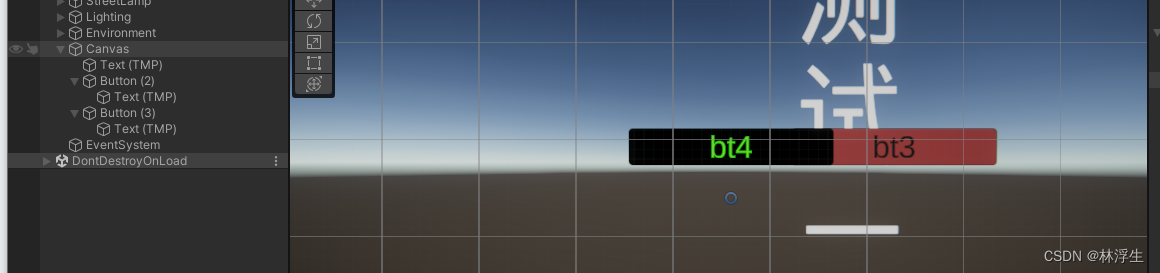一般而言画布有三种渲染模式
一:画布渲染
1.Screen Space - Overlay即叠加模式
这种模式下画布自动填充屏幕,默认在画面最前方遮盖其他画面,为通常选用模式
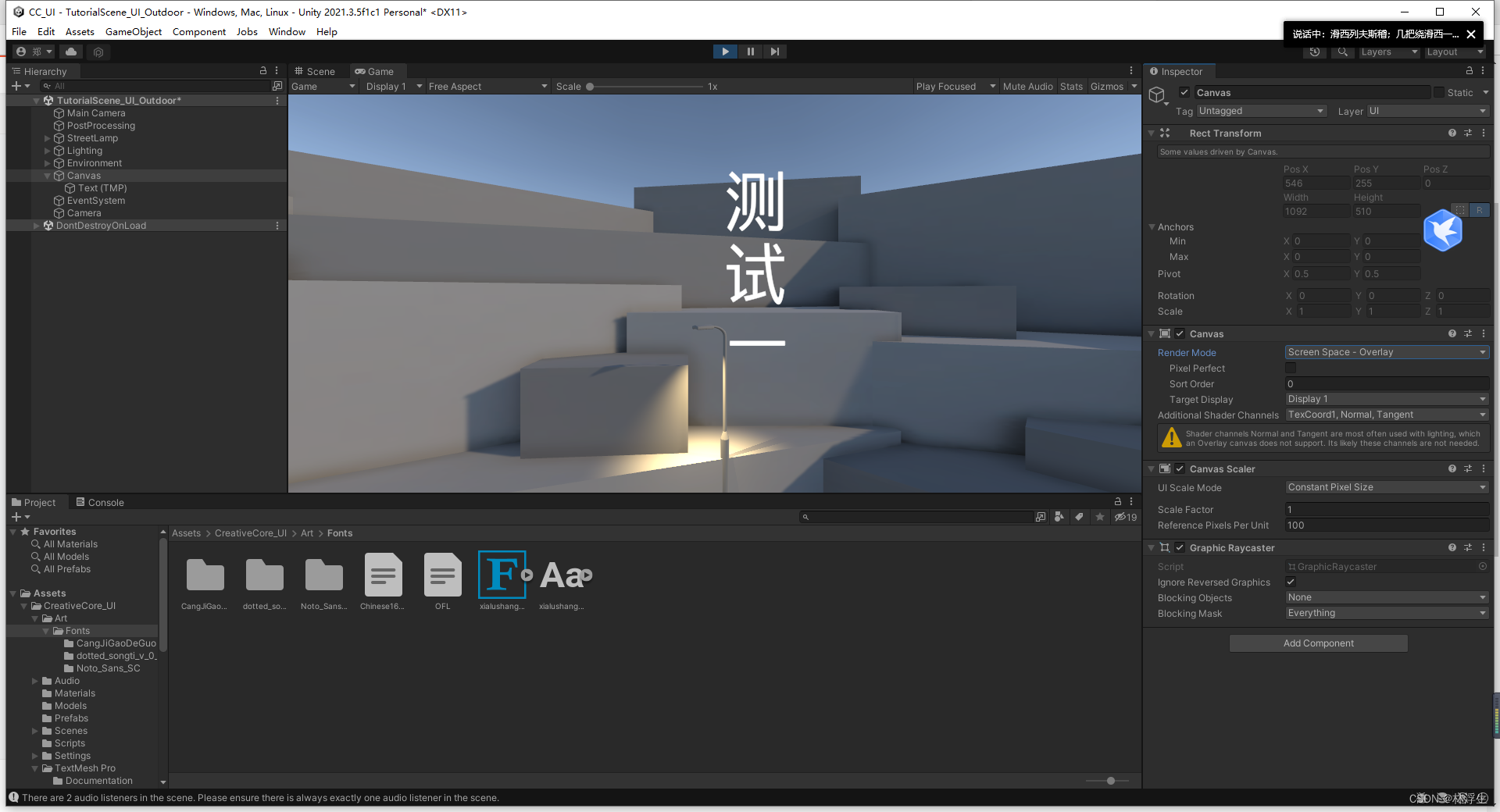
2. Screen Space - Camera摄像机模式
同样画布自动填充整个屏幕,但是可以通过调整物体在摄像机前的位置调整是否遮盖画布
但是要采用这个模式需要在选用之后在渲染相机中选择需要的相机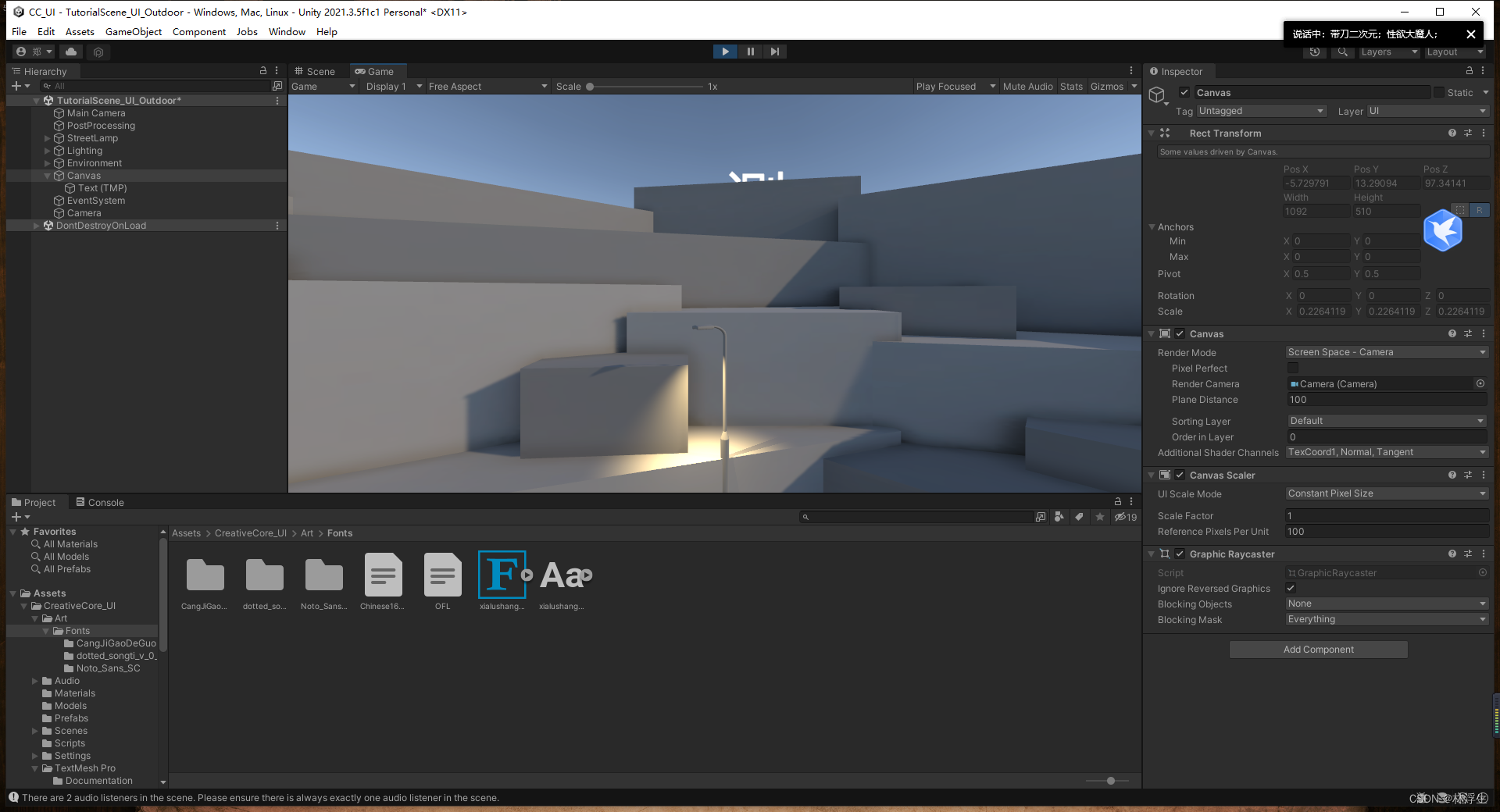
3.World Space 世界坐标模式
大小根据设置的rect,在相机中与其他的物体没有其他区别,画布根据其世界位置显示
效果如下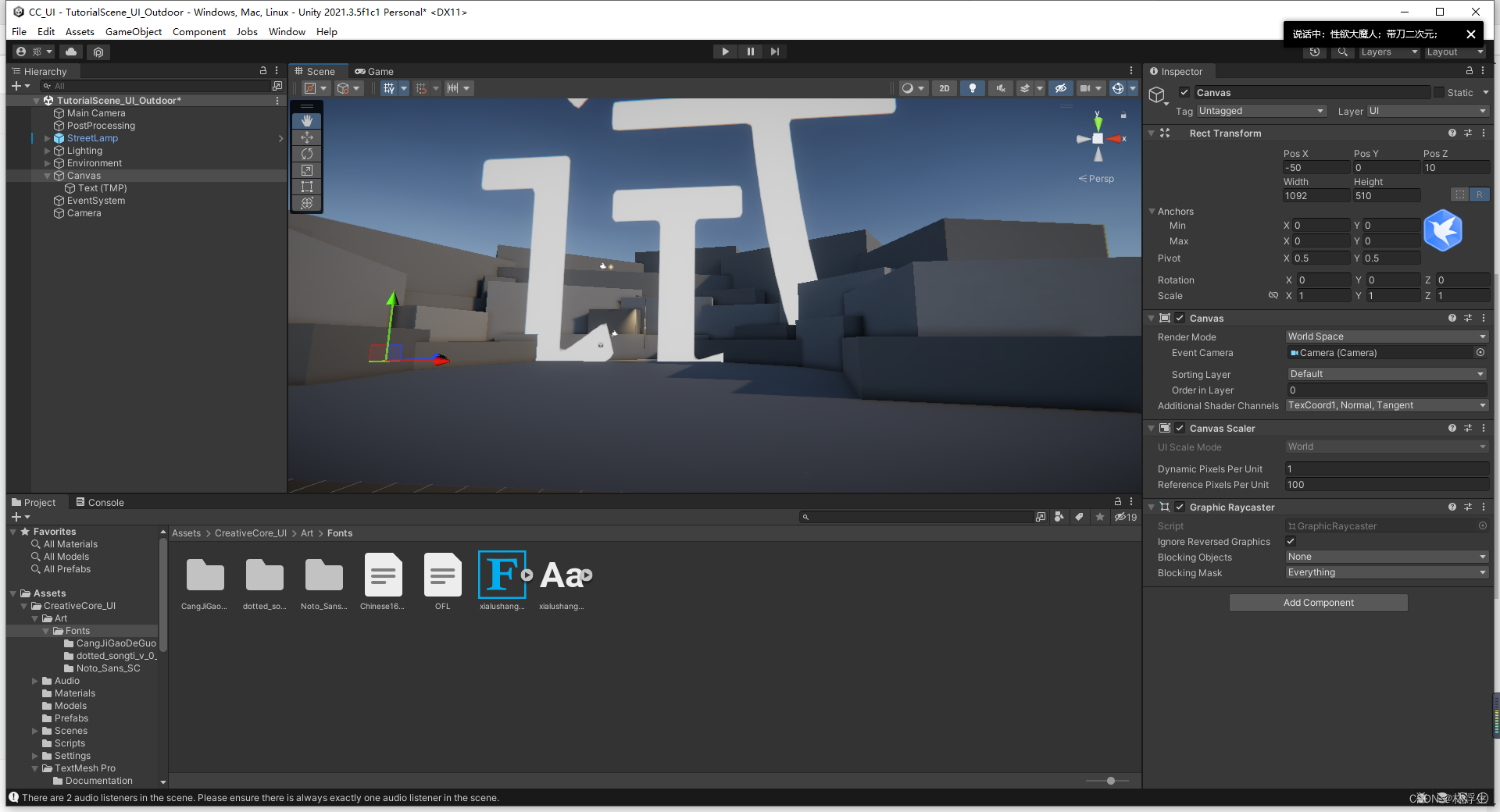
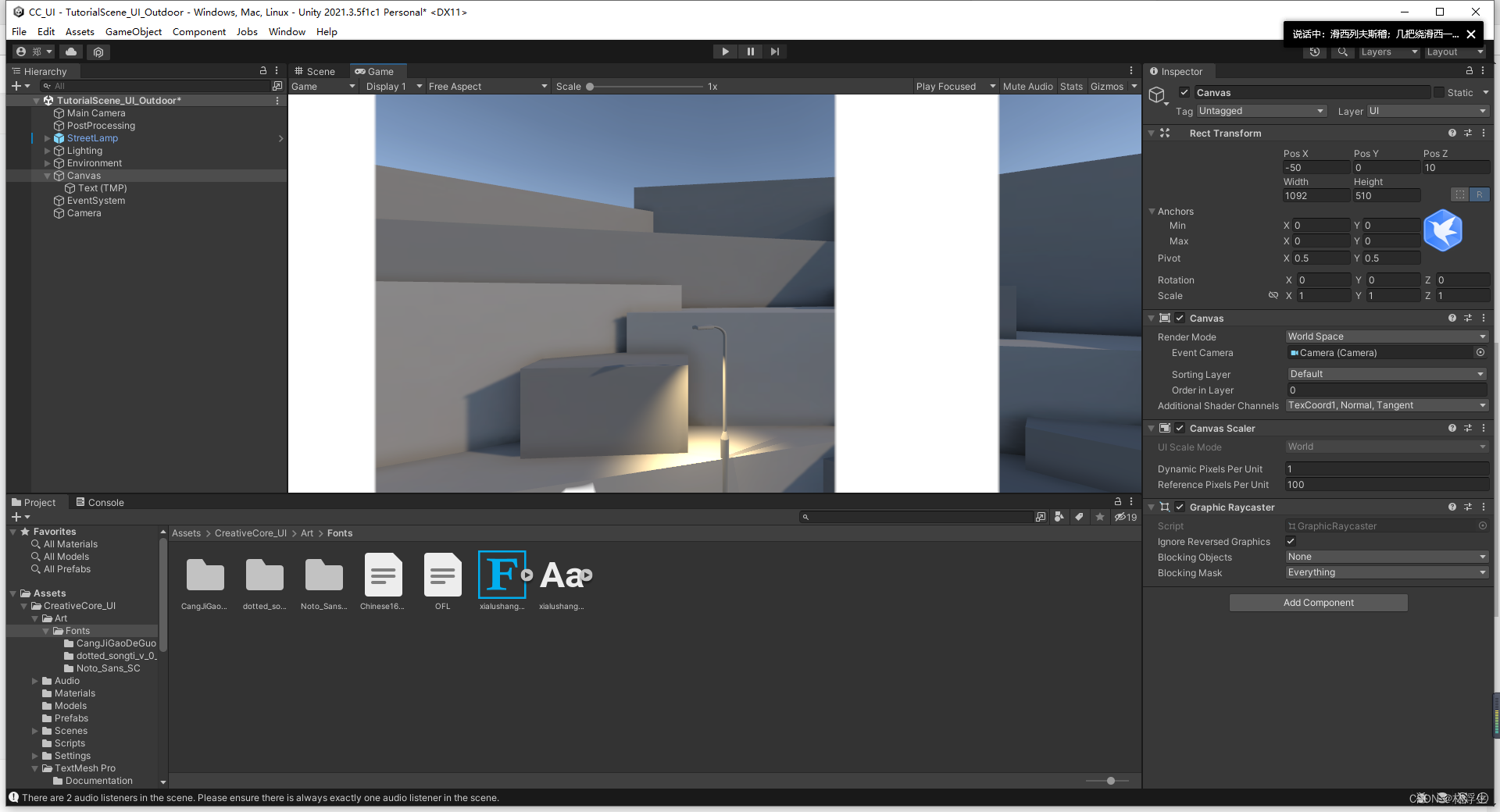
注意:
1和2两个模式下画布的最大大小和游戏界面中的适配有关,即下图二的位置



二:屏幕像素
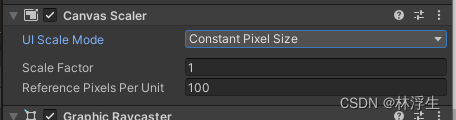
1.Constant Pixel Size
恒定像素大小
无论屏幕大小如何,都使 UI 元素保持相同的像素大小
Scale Factor 缩放系数:按此系数缩放画布中的所有 UI 元素
Reference Pixels Per Unit 每单位参考像素:Unity中一个单位对应的像素数
但是这个模式有一个问题就是:
我们在不同设备上适配的时候固定的像素会导致适配有问题
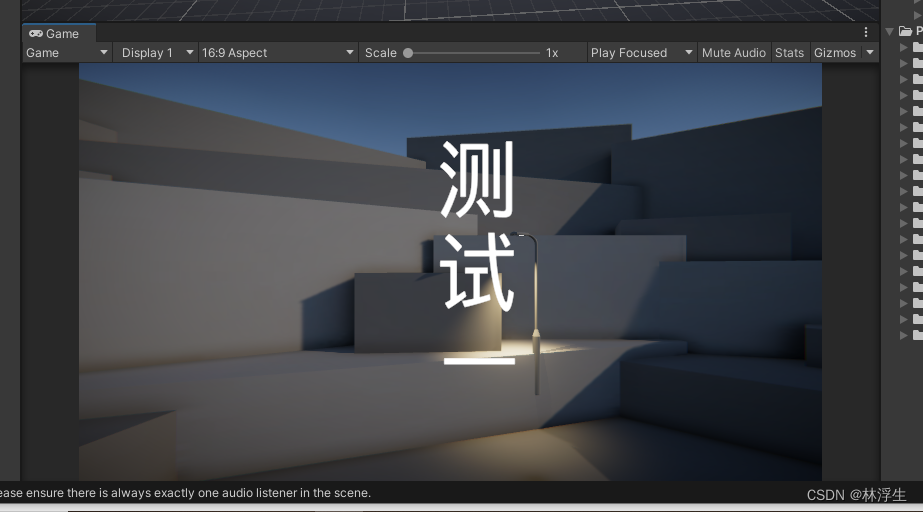
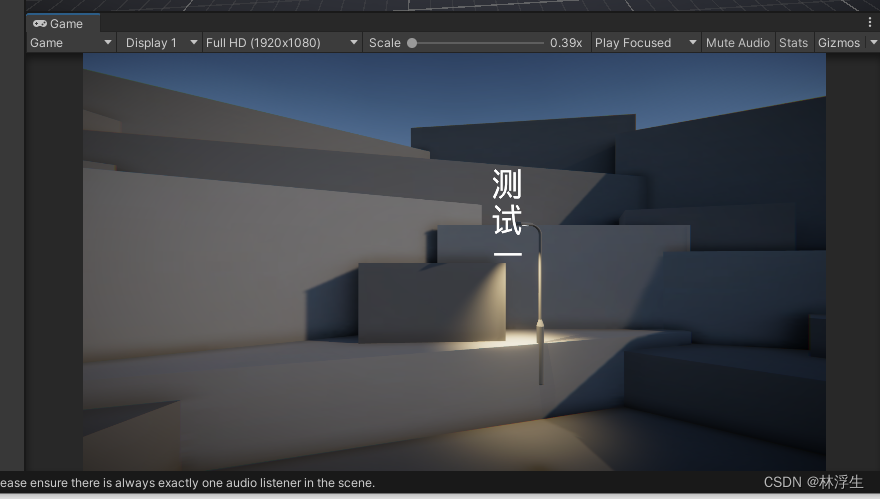
2.Scale With Screen Size
随屏幕尺寸缩放
所以一般而言我们用的是这个模式
屏幕越大,UI 元素越大,UI 随着屏幕尺寸而进行缩放
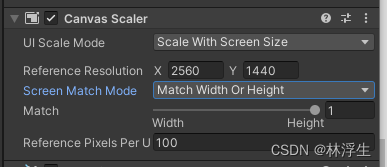
Reference Resolution 参考分辨率: 布局设计的分辨率。如果屏幕分辨率较大,则 UI 将按比例放大,如果屏幕分辨率较小,则 UI 将按比例缩小。
Screen Match Mode 屏幕匹配模式Match Width or Height: 使用宽度、高度作为参考,或介于两者之间的值来缩放画布区域.
Expand:水平或垂直扩展画布区域,因此画布的大小永远不会小于参考值.
Shrink:水平或垂直裁剪画布区域,因此画布的大小永远不会大于参考值。
Match :确定缩放是使用宽度或高度作为参考,还是使用两者的混合。
Reference Pixels Per Unit:每Unity单位参考像素
3.Constant Physical Size 恒定物理尺寸
没用过的模式
即无论屏幕大小和分辨率如何,都使 UI 元素保持相同的物理大小(屏幕上的实际物理尺寸)。
三:Canvas Group
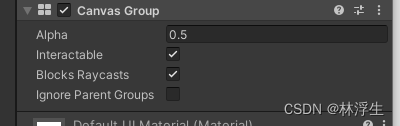
一般用作统一控制组件下的子类对象
只有四个属性
Alpha:透明度
Interactable:是否可交互,当否时拒绝输入
Blocks Raycasts:阻挡射线:是否能被 Graphic Raycaster 射出的射线所碰撞(选中状态为响应碰撞)。注意,这个不适用于Physics.Raycast,即物理射线无法和UI元素互动。,鼠标点击也不在响应
Ignore Parent Group:忽略父类的该组件
即我们在父类对象上加上阻挡射线

子类panel:
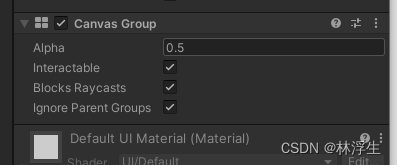
按钮依旧可以被点击
四:Render Order渲染顺序
在UGUI中,渲染顺序是按照Hierarchy 中的顺序渲染的
即后面的遮盖前面的
子类遮盖父类
这里可以参考前面内容的血条制作用mask遮盖血条达到血条减少的效果
或者说我们可以使用sorting layer来控制渲染顺序
例如示例,我们较靠后的按钮会遮盖前面的按钮,靠后的按钮会遮盖前面的字体